Якщо ви відкриєте диспетчер завдань і прокрутіть униз доУ розділі «Процеси Windows» ви помітите процес, який називається Antimalware Service Executable. Здебільшого ця служба не оподатковуватиме ресурси вашої системи. Це споживає мало, якщо така є, пам'яті. Він не має реальної плати за використання процесора. Однак, можливо, ви помітите, що ця послуга раптово починає споживати більше системних ресурсів. Це трапляється, коли у вас система не працює, наприклад ви щось читаєте у своєму браузері. Посилене використання системи триває недовго, а потім повертається до нуля. Це, мабуть, вам не цікаво, що таке виконуваний процес Antimalware Service. Дуже проста відповідь; це Windows Defender.
Служба захисту програм Antimalware
Windows Defender постійно працює в Windows 10. Він залишається пасивним, поки ви не зробите щось на зразок завантаження файлу. Він просканує файл на предмет загроз, а потім повернеться у стан спокою. Це відбувається, поки ваша система не використовується, наприклад, ви щось читаєте в Інтернеті. Якщо потрібно, Windows Defender використовуватиме цей час в режимі очікування для запуску звичайної перевірки. Можливо, ви помітили, що ви отримуєте регулярні сповіщення про захисника Windows. Процес виконання програми Antimalware - це саме те. Windows Defender працює.

Вимкнути виконуваний сервіс Antimalware
Якщо ви вийдете з програми Antimalware Service Executableпроцес з диспетчера завдань, він просто запускається знову. Це тому, що ви не можете вимкнути Windows Defender. Служба захисту програм Antimalware - це процес Windows, тому він просто запускається заново.
Якщо ви насправді відключили процес, виефективно відключить Windows Defender, що не рекомендується. Windows Defender забезпечує безпеку вашої системи, тому якщо ви не маєте антивірусу, який слід використовувати замість неї, не слід вимикати її.
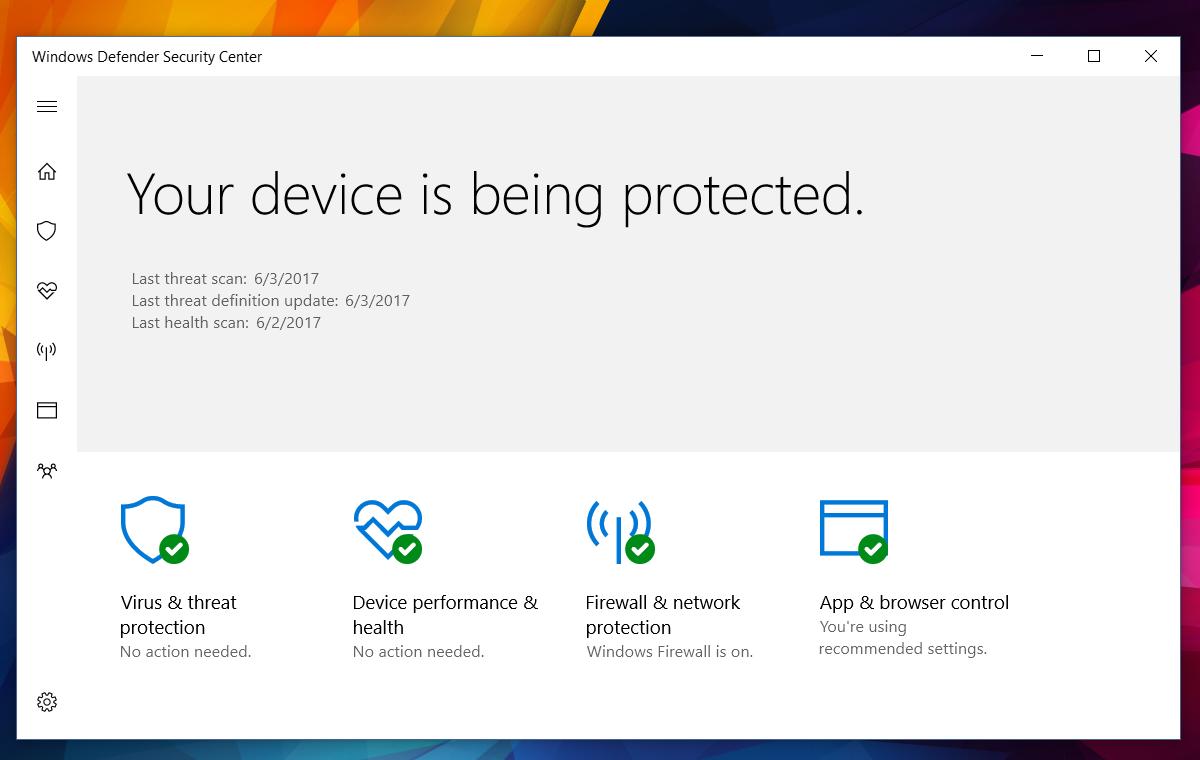
Якщо у вас є антивірус, ви можете звернутисяСлужба захисту програм Antimalware вимкнено. Для цього потрібно відредагувати Реєстр Windows. Відкрийте Реєстр Windows та перейдіть до наступного місця.
HKEY_LOCAL_MACHINESOFTWAREMicrosoftWindows Defender
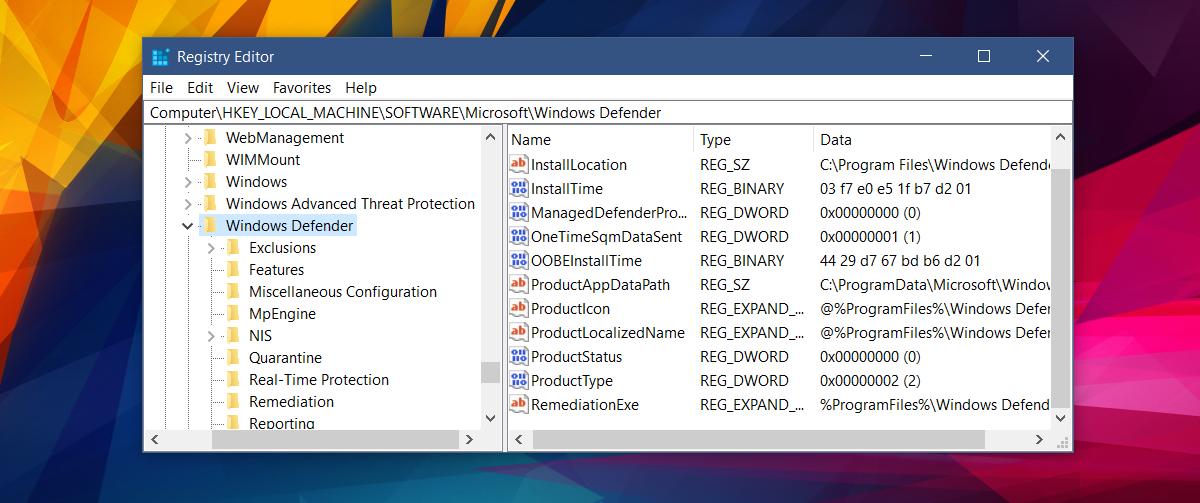
Шукайте тут два ключі; DisableAntiSpyware таDisableAntiVirus. Якщо ви знайшли обидві клавіші, двічі клацніть, щоб відредагувати їх та встановити їх значення на 1. Якщо ви бачите лише ключ DisableAntiSpyware, встановіть її значення на 1. Якщо жодної з цих клавіш немає, клацніть правою кнопкою миші та додайте новий 32-розрядний ключ DWORD. Назвіть його DisableAntiSpyware та встановіть його значення 1.
Це все, що потрібно для відключення Windows Defender.
Сховати піктограму Windows Defender із системного трея
Якщо у вас все в порядку із запущеним процесом виконання програми Anitmalware Service і вас справді просто дратують піктограмою Windows Defender у системному треї, ви можете відключити її.
Відкрийте додаток Налаштування. Перейдіть до групи налаштувань. Виберіть вкладку "Панель завдань". Прокрутіть униз до розділу "Сповіщення" та натисніть "Вибрати, які піктограми відображаються на панелі завдань".
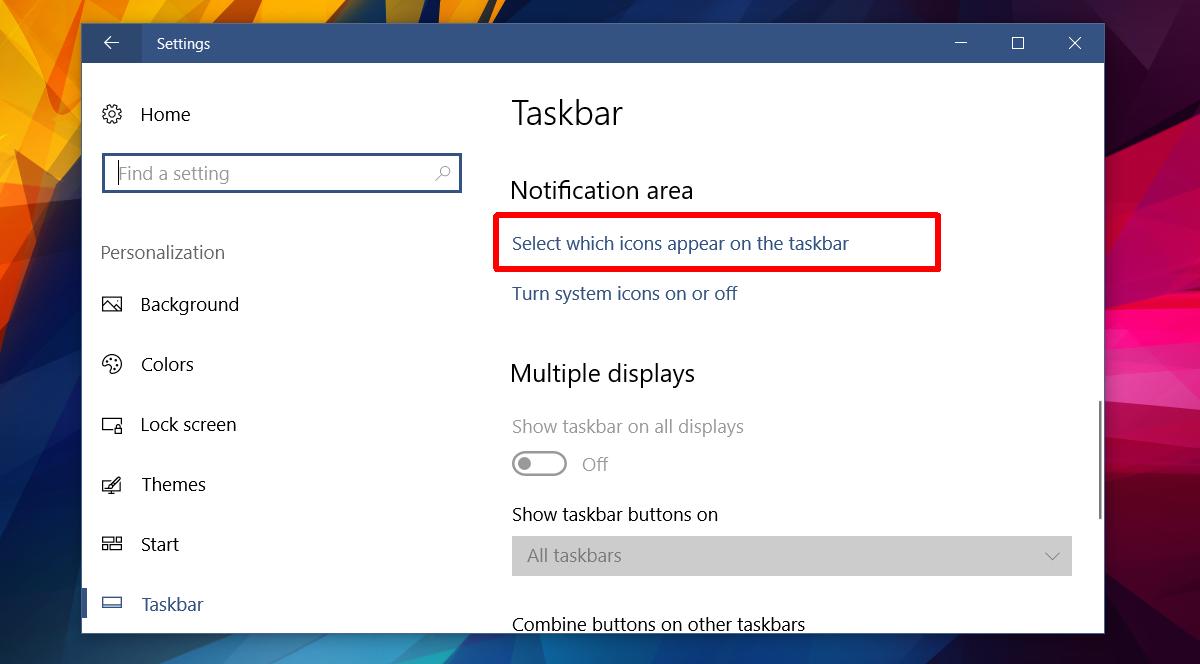
У розділі "Вибір, які піктограми відображаються на панелі завдань"екрана, вимкніть значок Windows Defender. Windows Defender продовжить працювати та надаватиме вам підсумкові сповіщення. Її значок із системного трея буде приховано.
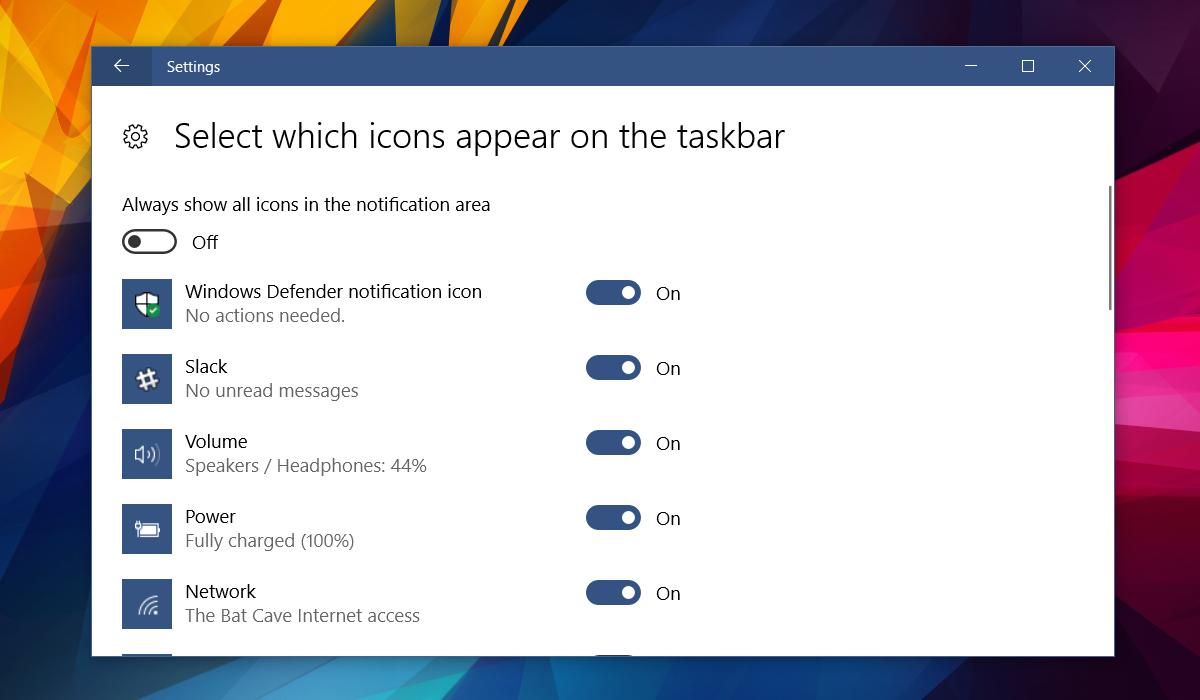













Коментарі